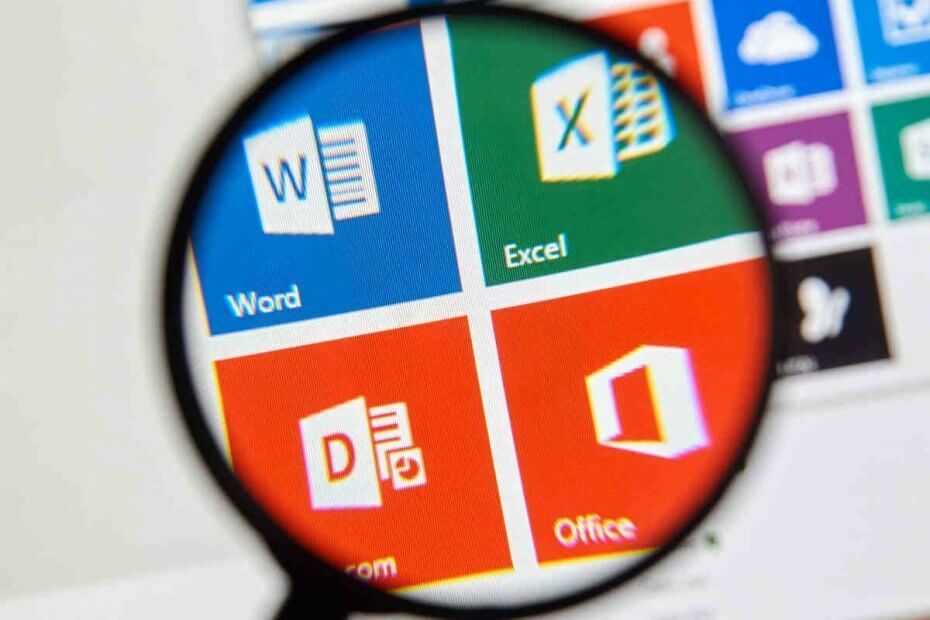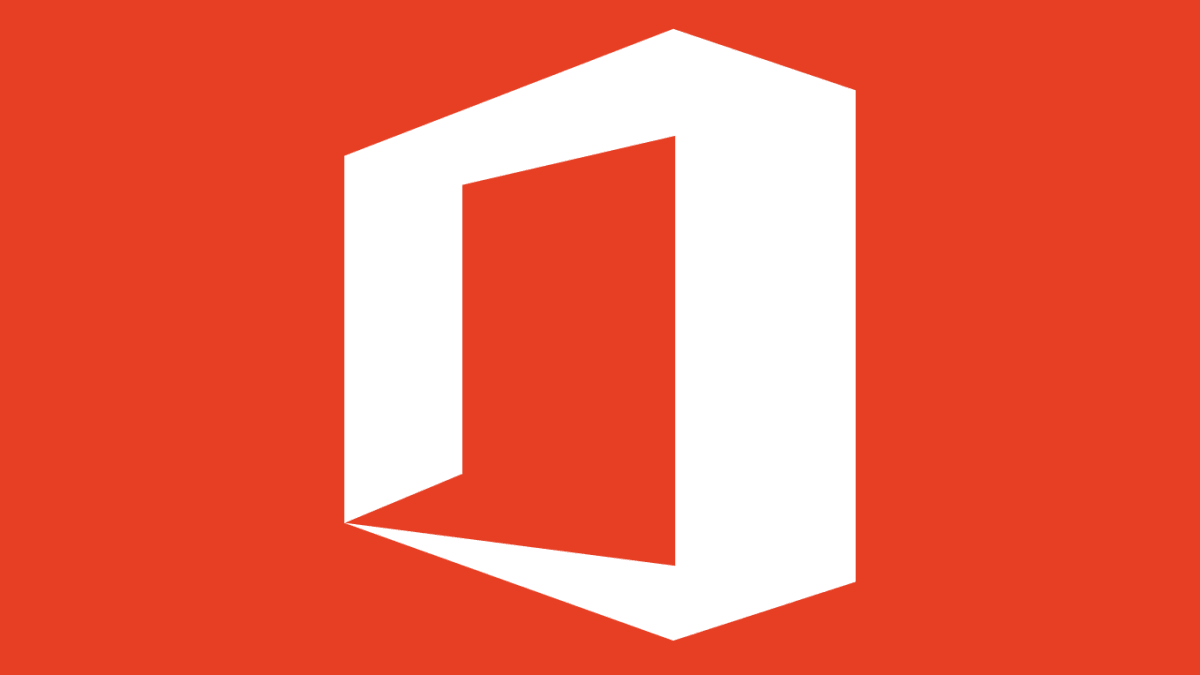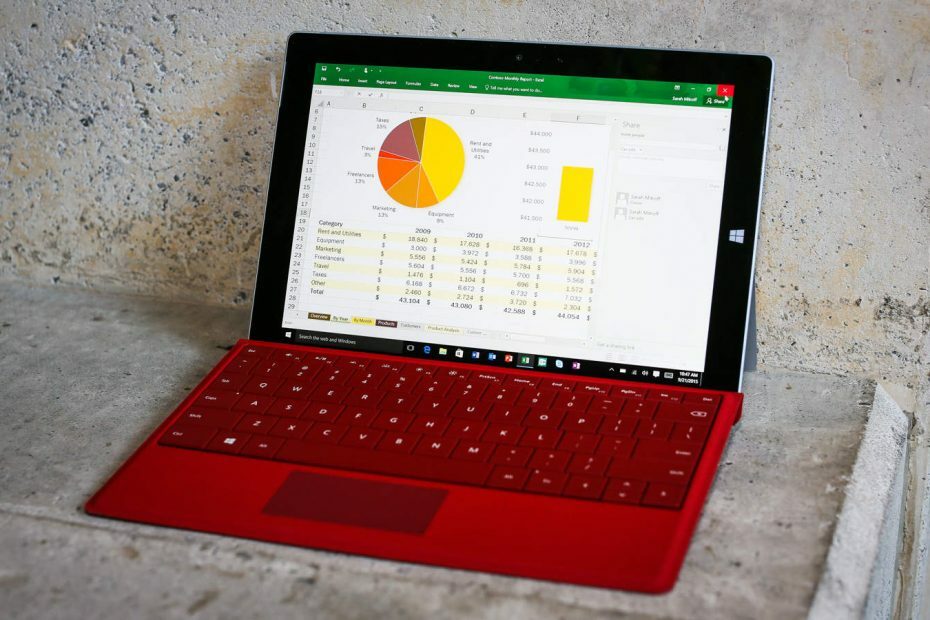Ovaj softver će održavati i pokretati upravljačke programe, čime će se zaštititi od uobičajenih računalnih pogrešaka i kvara hardvera. Provjerite sve svoje upravljačke programe u 3 jednostavna koraka:
- Preuzmite DriverFix (ovjerena datoteka za preuzimanje).
- Klik Započni skeniranje pronaći sve problematične upravljačke programe.
- Klik Ažuriranje upravljačkih programa kako biste dobili nove verzije i izbjegli kvarove u sustavu.
- DriverFix je preuzeo 0 čitatelji ovog mjeseca.
Microsoft Office 2016 nudi sve moguće nove značajke, ali čini se da ima jednu veliku manu. Prema izvješćima, čini se da se Microsoft Office 2016 može instalirati samo u zadani direktorij. Međutim, postoji način da promijenite zadani direktorij instalacije za Office 2016, a mi ćemo vam pokazati kako.

Uz Office 2010 i novije verzije, Microsoft je odlučio koristiti drugu tehnologiju nazvanu "klikni za pokretanje" koja preuzima datoteke za postavljanje sustava Office izravno s Microsoftovih poslužitelja u zadani direktorij. Ovo je izvrsno za nove korisnike koji žele lako instalirati Office 2016, ali kao što vidite nedostaje mnogo značajki prilagodbe.
Kako promijeniti zadanu lokaciju Office 2016
Evo što trebate učiniti da biste promijenili zadano mjesto za preuzimanje sustava Office 2016:
- preuzimanje datoteka Alat za implementaciju sustava Office 2016.
- Pokrenite Office Deployment Tool za izdvajanje datoteka u željeni direktorij. Za primjer ćemo upotrijebiti E: Office, ali možete koristiti bilo koji drugi direktorij ili particiju tvrdog diska.
- Idite na E: Office (sjetite se, upotrijebite mapu koju ste naveli u 2. koraku, E: Office je samo naš primjer i možda neće raditi za vas) i pronađite datoteku configuration.xml. Desnom tipkom miša kliknite i odaberite Uredi.
- Izbrišite sav sadržaj iz datoteke configuration.xml i zamijenite ih sa:
- Možete promijeniti neke vrijednosti kao što su:
- Izvorna putanja - ovo bi trebalo odgovarati direktoriju koji ste naveli u koraku 2. U našem slučaju to je E: Office.
- OfficeClientEdition - ova vrijednost koristi se za odabir verzije koju želite preuzeti. Postavite ga na 32 ili 64, ovisno o vašem operativnom sustavu.
- Product ID - ova vrijednost koristi se za postavljanje verzije sustava Office 2016 koju želite preuzeti. Dostupno je nekoliko opcija:
- ProPlusRetail
- ProfessionalRetail
- HomeStudentRetail
- HomeBusinessMaloprodaja
- O365ProPlusRetail
- O365HomePremRetail
- O365Poslovna maloprodaja
- O365SmallBusPremRetail
- VisioProRetail
- ProjectProRetail
- SPDRetal
- ID jezika - ova vrijednost koristi se za postavljanje jezika za Office 2016. U našem smo slučaju koristili en-us.
- ExcludeApp ID - ova vrijednost koristi se za određivanje Officeovih aplikacija koje ne želite instalirati. Popis vrijednosti je:
- Pristup
- Excel
- Žlijeb
- InfoPath
- Lync
- Jedna nota
- Outlook
- PowerPoint
- Projekt
- Izdavač
- SharePointDesigner
- Visio
- Riječ
- Ako želite instalirati sve programe iz sustava Office 2016, uklonite sve unose. Osim toga, možete dodati i više unosa ako želite preskočiti instalaciju više alata Office 2016. Sjetite se samo staviti ispred i i zamijeniti Value s jedne od vrijednosti s gornjeg popisa (Također moramo spomenite da je presudno zadržati sve vrijednosti koje unesete između navodnika, inače instalacija možda neće raditi).
- Nakon što završite s promjenama, spremite promjene i zatvorite datoteku.
- Idite na E: Office ili mapu koju ste naveli u koraku 2.
- Držite Shift i desnom tipkom miša kliknite prazan prostor. Ovdje na izborniku odaberite Otvori naredbeni prozor.
- U naredbeni redak unesite sljedeću naredbu i pričekajte da preuzme Office 2016. To bi moglo potrajati, zato budite strpljivi i ne zatvarajte naredbeni redak (Ako postoje pogreške, to znači da vaša configuration.xml nije ispravno konfiguriran, pa biste se možda trebali vratiti nekoliko koraka unatrag i provjeriti jeste li ispravno konfigurirali datoteku configuration.xml):
- setup.exe / preuzmi configuration.xml
- Nakon završetka postupka preuzimanja unesite Command Prompt i pritisnite Enter:
- setup.exe / konfiguriraj configuration.xml
- To bi trebalo instalirati Office 2016 u direktorij koji ste naveli u koraku 2, ili u našem slučaju E: Office.
Pročitajte također: Kako deinstalirati Windows 10 Downloader sa Windows 7 i 8.1